
Questo software riparerà gli errori comuni del computer, ti proteggerà dalla perdita di file, malware, guasti hardware e ottimizzerà il tuo PC per le massime prestazioni. Risolvi i problemi del PC e rimuovi i virus ora in 3 semplici passaggi:
- Scarica lo strumento di riparazione PC Restoro che viene fornito con tecnologie brevettate (brevetto disponibile Qui).
- Clic Inizia scansione per trovare problemi di Windows che potrebbero causare problemi al PC.
- Clic Ripara tutto per risolvere i problemi che interessano la sicurezza e le prestazioni del tuo computer
- Restoro è stato scaricato da 0 lettori questo mese.
Windows Live Mail è stato uno dei desktop più utilizzati client di posta elettronica, ma alcuni utenti se ne sono dimenticati. Quelli che non l'hanno fatto stanno lottando, il più delle volte, con errori e bug diversi. Uno dei problemi più comuni è che Live Mail non viene visualizzato correttamente.
L'errore potrebbe essere riscontrato in varie forme.
Windows Live Mail a volte mostra che hai nuove email e facendo clic su una di esse dovrebbe normalmente rivelare il messaggio nella finestra di anteprima. Invece non mostra nulla.Altri utenti descrivono come anche il corpo del messaggio di Windows Live Mail non mostra alcun testo. Qualcuno di questi suona qualche campanello?
Dopo rigorose indagini, siamo riusciti a identificare una raccolta di metodi che hanno aiutato gli utenti di Windows Live Mail in una situazione simile a risolvere questo particolare problema. Diamo un'occhiata più da vicino.
Cosa posso fare quando Live Mail non viene visualizzato correttamente?
1. Svuota la cartella dei file temporanei

Un modo davvero semplice per visualizzare nuovamente correttamente Windows Live Mail è svuotare la cartella dei file temporanei. Questi file sono archiviati in quella che viene chiamata la cartella Temp di Windows.
Come regola generale, prova a trovarlo su %userprofile%AppDataLocalTemp. Elimina tutti i file al suo interno tramite il Pulsante Elimina dal Menu principale Home, quindi riavvia Windows Live Mail.
Non riesci a sbarazzarti dei file temporanei? Dopo aver seguito questi semplici passaggi, li eliminerai come un professionista.
2. Disattiva la protezione antivirus in Sicurezza di Windows

Il tuo errore potrebbe anche essere causato dal programma antivirus installato sul sistema. Pertanto, disabilitarlo potrebbe aiutarti a isolare il problema. Segui questo percorso Inizio > Impostazioni > Aggiornamento e sicurezza > Sicurezza di Windows > Protezione da virus e minacce > Gestisci impostazioni.
Interruttore Protezione in tempo reale per spento. Le scansioni pianificate continueranno a essere eseguite e non preoccuparti. È solo un'azione temporanea.
Se hai problemi ad aprire l'app Impostazioni, dai un'occhiata aQuesto articolo per risolvere il problema.
3. Apportare modifiche alla directory del programma per correggere le anomalie di visualizzazione di Live Mail
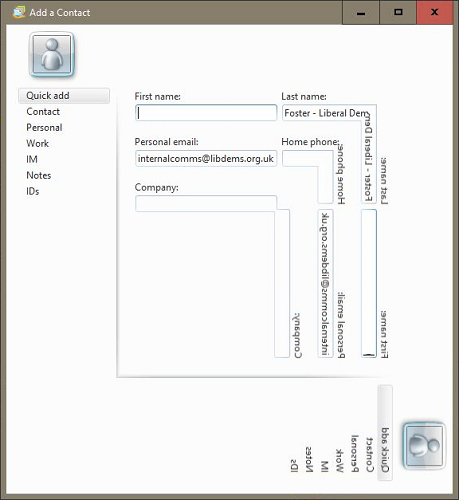
Se la finestra centrale ha un mucchio di strani segni laterali che vanno lungo la parte inferiore della stessa finestra, allora puoi provare questo invece.
copia d3d10level9.dll a partire dal Windows 10 versione 1709 dentro Elenco programmi di Windows Live Mail sulla tua attuale versione di Windows 10. Segui questo percorso C: File di programmaWindows LiveMail per arrivarci.
4. Abilita il contenuto HTML quando Windows Live Mail non visualizza le immagini

Quando le e-mail che contengono immagini o fotografie mostrano solo testo e nessuna immagine, ti consigliamo di aprire Windows Live Mail. Quindi, segui questo percorso Opzioni > Opzioni di sicurezza > Sicurezza.
Sotto il Scarica l'intestazione delle immagini, deseleziona la casella di controllo accanto a Blocca immagini e altri contenuti esterni nelle email HTML. Non fare nulla per il segno di spunta dalla casella qui sotto Mostra immagini e contenuti esterni inviati da indirizzi e-mail nell'elenco dei miei mittenti attendibili.
Potresti anche andare a Strumenti > Opzioni > Leggi assicurarsi Leggi tutti i messaggi in chiaro plain non è nemmeno controllato.
5. Disinstalla e reinstalla l'account

L'ultima risorsa è disinstallare e reinstallare Windows Live Mail. Per questo, trova la tua strada in Pannello di controllo > Programmi e funzionalità > tasto destro del mouse su right Windows Live Mail. Selezionare Disinstalla > Rimuovi uno o più programmi Windows Live.
Una volta disinstallato, ora installa lo stesso. Quindi, riavvia il computer e controlla se Windows Live Mail viene nuovamente visualizzato correttamente.
Non riesci ad aprire il Pannello di controllo? Dai un'occhiata a questa guida passo passo per trovare una soluzione.
Dopo aver seguito tutti i passaggi descritti in questa guida, Windows Live Mail dovrebbe ricominciare a funzionare come previsto.
Non dimenticare di lasciare altre domande o suggerimenti che potresti avere nella sezione commenti qui sotto.
LEGGI SUCCESSIVO:
- Correzione: errore di Windows Live Mail 0x8007007A su Windows 10
- Cosa fare se i miei contatti di Windows Live Mail scompaiono
- Windows Live Mail non si connette a Gmail? Prova questo
 Hai ancora problemi?Risolvili con questo strumento:
Hai ancora problemi?Risolvili con questo strumento:
- Scarica questo strumento di riparazione del PC valutato Ottimo su TrustPilot.com (il download inizia da questa pagina).
- Clic Inizia scansione per trovare problemi di Windows che potrebbero causare problemi al PC.
- Clic Ripara tutto per risolvere i problemi con le tecnologie brevettate (Sconto esclusivo per i nostri lettori).
Restoro è stato scaricato da 0 lettori questo mese.


